La proprietà minSdkVersion rappresenta un valore intero che indica il livello minimo di API necessario per utilizzare l'applicazione.
Il sistema Android vieterà agli utenti di installare l'applicazione se sul loro dispositivo risulterà installata una versione il cui livello di API sia inferiore a minSdkVersion.
La proprietà targetSdkVersion rappresenta un valore intero che indica il livello di API ideale per il quale l'applicazione è stata sviluppata.
In pratica significa che l'applicazione è stata specificatamente progettata e testata per la versione targetSdkVersion, ma può funzionare anche sulle versioni precedenti (maggiori o uguali a minSdkVersion ovviamente).
Quando iniziamo un nuovo progetto, dopo aver selezionato il tipo di progetto, Android Studio ci chiederà oltre al nome che vogliamo dare alla nostra app, su quale versione minima di Android vogliamo che l'app possa essere installata.
Questi valori, minSdkVersion e targetSdkVersion possono essere modificati anche in fase di sviluppo dell'app in questo modo:
Cliccare poi su Sync Now in alto a destra per sincronizzare il progetto In questo modo l'applicazione potrà essere installata a partire dalla versione di Android indicata.
Elenco delle versioni di Android con associato il numero SDK (in ordine dal più recente) più precisamente conosciuto come livello API
Dalla versione 10 di Android (API level 29) è la prima del sistema operativo a non utilizzare più nomi di dolci per l'identificazione a livello commerciale ma rimangono comunque solo per uso interno degli sviluppatori.
Per maggiori informazioni leggere questi articoli:
SDK Platform release notes
Specify API level requirements
Il sistema Android vieterà agli utenti di installare l'applicazione se sul loro dispositivo risulterà installata una versione il cui livello di API sia inferiore a minSdkVersion.
La proprietà targetSdkVersion rappresenta un valore intero che indica il livello di API ideale per il quale l'applicazione è stata sviluppata.
In pratica significa che l'applicazione è stata specificatamente progettata e testata per la versione targetSdkVersion, ma può funzionare anche sulle versioni precedenti (maggiori o uguali a minSdkVersion ovviamente).
Quando iniziamo un nuovo progetto, dopo aver selezionato il tipo di progetto, Android Studio ci chiederà oltre al nome che vogliamo dare alla nostra app, su quale versione minima di Android vogliamo che l'app possa essere installata.
Questi valori, minSdkVersion e targetSdkVersion possono essere modificati anche in fase di sviluppo dell'app in questo modo:
- Aprire Gradle Scripts
- Aprire il file build.gradle (Module:app)
Cliccare poi su Sync Now in alto a destra per sincronizzare il progetto In questo modo l'applicazione potrà essere installata a partire dalla versione di Android indicata.
Elenco delle versioni di Android con associato il numero SDK (in ordine dal più recente) più precisamente conosciuto come livello API
| API level (SDK) | Versione Android | Nome in codice | Data di uscita |
| 36 | Android 16 | Baklava | 10/06/2025 |
| 35 | Android 15 | Vanilla Ice Cream | 03/09/2024 |
| 34 | Android 14 | Upside Down Cake | 04/10/2023 |
| 33 | Android 13 | Tiramisù | 15/08/2022 |
| 32 | Android 12L | Android 12L (foldable phones, tablets) | 07/03/2022 |
| 31 | Android 12 | Snow Cone | 04/10/2021 |
| 30 | Android 11 | Red Velvet Cake | 08/09/2020 |
| 29 | Android 10 | Quince Tart | 03/09/2019 |
| 28 | Android 9.0 | Android Pie | 06/08/2018 |
| 27 | Android 8.1 | Android Oreo | 05/12/2017 |
| 26 | Android 8.0 | Android Oreo | 21/08/2017 |
| 25 | Android 7.1 | Android Nougat | 04/10/2016 |
| 24 | Android 7.0 | Android Nougat | 22/08/2016 |
| 23 | Android 6 | Android Marshmallow | 05/10/2015 |
| 22 | Android 5.1 | Android Lollipop | 09/03/2015 |
| 21 | Android 5.0 | Android Lollipop | 12/11/2014 |
| 20 | Android 4.4W | Android KitKat (solo dispositivi Wearable) | 25/06/2014 |
| 19 | Android 4.4 | Android KitKat | 31/10/2013 |
| 18 | Android 4.3 | Android Jelly Bean | 24/07/2013 |
| 17 | Android 4.2 | Android Jelly Bean | 13/11/2012 |
| 16 | Android 4.1 | Android Jelly Bean | 09/07/2012 |
| 15 | Android 4.0.3 | Android Ice Cream Sandwich | 16/12/2011 |
| 14 | Android 4.0 | Android Ice Cream Sandwich | 18/10/2011 |
| 13 | Android 3.2 | Android Honeycomb | 15/07/2011 |
| 12 | Android 3.1 | Android Honeycomb | 10/05/2011 |
| 11 | Android 3.0 | Android Honeycomb (solo Tablet) | 22/02/2011 |
| 10 | Android 2.3.3 | Android Gingerbread | 09/02/2011 |
| 9 | Android 2.3 | Android Gingerbread | 06/12/2010 |
| 8 | Android 2.2 | Android Froyo | 20/05/2010 |
| 7 | Android 2.1 | Android Eclair | 12/01/2010 |
| 6 | Android 2.0.1 | Android Eclair | 03/12/2009 |
| 5 | Android 2.0 | Android Eclair | 26/10/2009 |
| 4 | Android 1.6 | Android Donut | 15/09/2009 |
| 3 | Android 1.5 | Android Cupcake | 27/04/2009 |
| 2 | Android 1.1 | Android Petit Four | 09/02/2009 |
| 1 | Android 1.0 | Android | 23/09/2008 |
Dalla versione 10 di Android (API level 29) è la prima del sistema operativo a non utilizzare più nomi di dolci per l'identificazione a livello commerciale ma rimangono comunque solo per uso interno degli sviluppatori.
Per maggiori informazioni leggere questi articoli:
SDK Platform release notes
Specify API level requirements

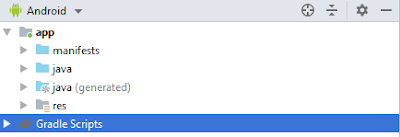


Commenti
Posta un commento